Reklama
 Zdá sa, že všetky operačné systémy Windows umožňujú extrémne množstvo prispôsobenia a zmien na základe želaní používateľov. Dnes budeme hovoriť o malej časti tohto problému - vyladení prihlasovacieho / bootovacieho systému Windows.
Zdá sa, že všetky operačné systémy Windows umožňujú extrémne množstvo prispôsobenia a zmien na základe želaní používateľov. Dnes budeme hovoriť o malej časti tohto problému - vyladení prihlasovacieho / bootovacieho systému Windows.
Ste pripravení začať? Poďme na to.
Zbaviť sa skutočného prihlásenia môže byť tiež celkom zábavné. Ak ťa to dosť nenaplní, čo keď ti poviem, že to bolo ľahké? Áno, dobre, je to! Tu je niekoľko zaujímavých vecí, ktoré môžete urobiť s registrom, aby sa vaša prihlasovacia obrazovka stala trochu osobnejšou:
Pridajte pripomenutie textového odkazu
Toto malé pripomenutie sa objaví pri každom spustení počítača, tesne pred zavedením prihlasovacej obrazovky. Môžete ho upraviť a povedať, čo sa vám páči.
-
1. Prejdite na „Štart“, „Spustiť“ a napíšte regedit.ext.
2. Po načítaní editora databázy Registry prejdite na
HKEY_LOCAL_MACHINE \ SOFTWARE \ Microsoft \ Windows NT \ Current Version \ Winlogon
3. Teraz by ste mali vidieť množstvo kľúčov registra, ktoré sú nevyhnutné pre prihlásenie. Ak chcete urobiť to, čo sa snažíme urobiť, pridajte textové pripomenutie a nájdite kľúč databázy Registry
LegalNoticeCaption a kliknite pravým tlačidlom myši a vyberte položku Upraviť.4. Teraz do poľa zadajte, čo sa vám páči, aby ste do okna nastavili nadpis / názov.
5. Aktuálny text, ktorý chcete zobraziť, nájdete pod kľúčom databázy Registry priamo pod ním LegalNoticeText a znova naň kliknite pravým tlačidlom myši a potom vyberte položku Upraviť. Do poľa zadajte, čo sa vám páči.
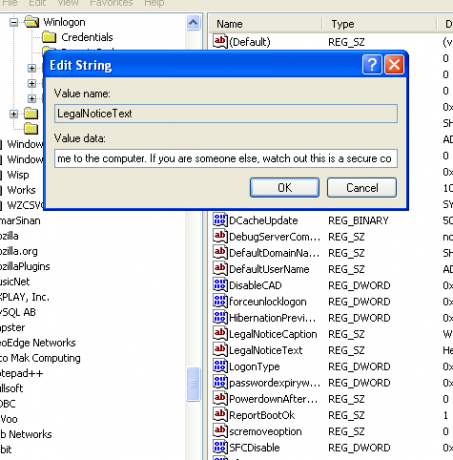
Nastaviť predvolenú prihlasovaciu identitu
Tiež pohodlne umiestnený v Winlogon adresár je kľúč databázy Registry s názvom AutoAdminLogin, DefaultDomainNamea DefaultUserName. Tieto kľúče nastavujú predvolené prihlasovacie údaje pre systém pri načítaní prihlásenia. Ak chcete jednoducho ušetriť čas automatickým nastavením správneho používateľského mena a hesla, a tento počítač nepoužíva veľa ľudí, je to v poriadku.
Ak počítač, ktorý vyladíte, je používaný mnohými ľuďmi, potom by som ho neodporúčal používať, pokiaľ, samozrejme, nezamýšľate všetkých, ktorí používajú rovnaký účet. Každopádne tu je:
-
1. Prejdite na „Štart“, „Spustiť“ a napíšte regedit.exe.
2. Po načítaní editora databázy Registry prejdite na
HKEY_LOCAL_MACHINE \ SOFTWARE \ Microsoft \ Windows NT \ Current Version \ Winlogon
3. AutoAdminLogin kľúč by mal byť nastavený na 0, ak vás systém automaticky neprihlási. Ak vás systém automaticky prihlási, mali by ste ho nastaviť na 1.
4. DefaultDomainName key je predvolený užívateľský adresár, do ktorého je vybrané užívateľské meno. Zvyčajne to nebude potrebné meniť, pokiaľ sa neprihlasujete na server.
5. DefaultUserName kľúč, samozrejme, nastaví predvolené užívateľské meno. Môžete to zmeniť na čokoľvek, čo chcete sprevádzať svojím používateľským menom.
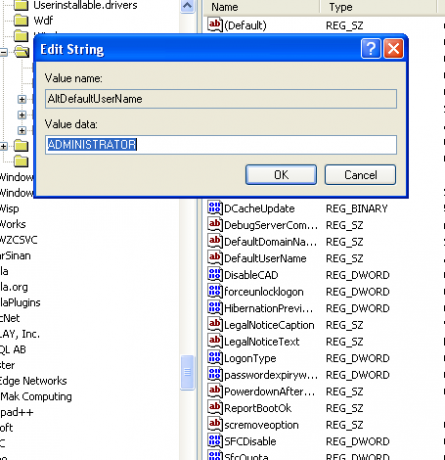
Zmeňte prihlasovací šetrič obrazovky
Najlepšie môže byť zmena prihlasovacieho šetriča obrazovky. Schopnosť ukázať svojim priateľom ultra cool hacking vylepšovacie zručnosti a vynikajúce počítačové modifikácie. Každopádne tu je jednoduchý spôsob použitia nejakého skvelého softvéru. (Poznámka: Inštalácia je pomerne jednoduchá a nemusela by potrebovať veľa vysvetlenia.)
-
1. Stiahnuť ▼ BootSkin.
2. Nájdite a stiahnite nové alebo použité aktuálne „BootSkins“ poskytnuté po inštalácii, aby ste zmenili svoju zavádzaciu obrazovku. (Na stiahnutie a prístup k novým „BootSkins“ môžete prejsť na WinCustomize.)
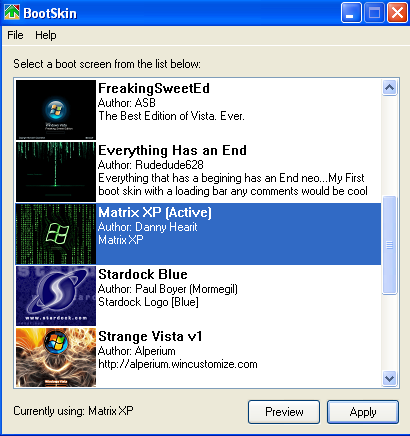
Dúfam, že tieto malé vyladenie vám pomôže dostať sa trochu bližšie k perfektný výpočtovej. Bavte sa vyladiť!
Will Mueller je počítačový hlupák a geek, ktorý používa počítače príliš dlho. S takým som pracoval vo veľkom množstve vývoja webových aplikácií a programovania.